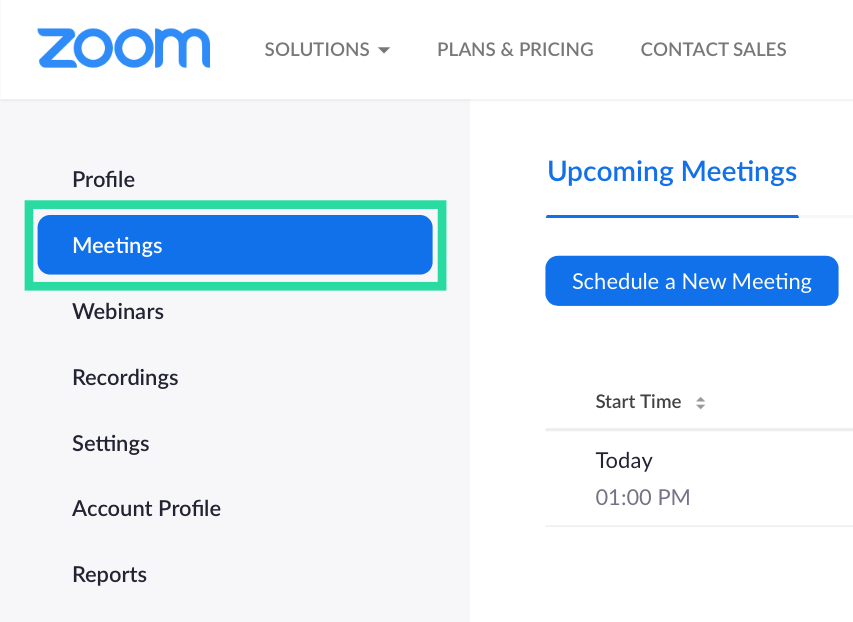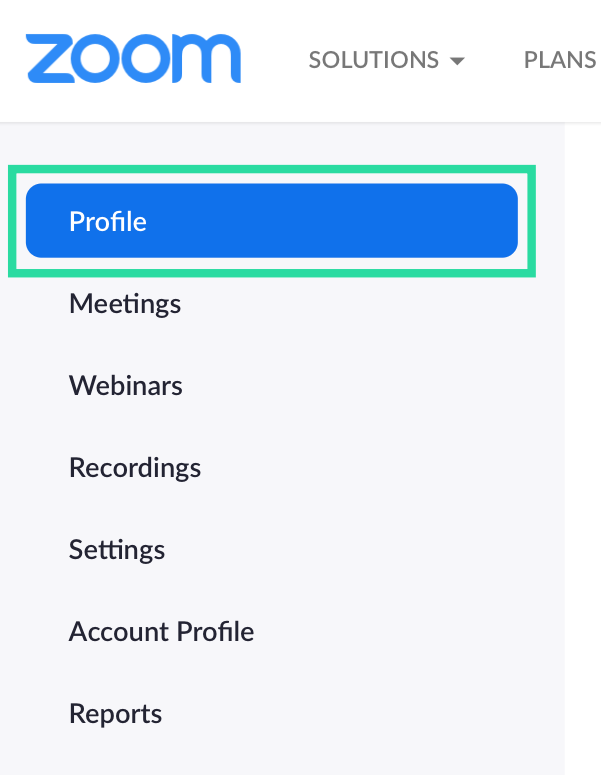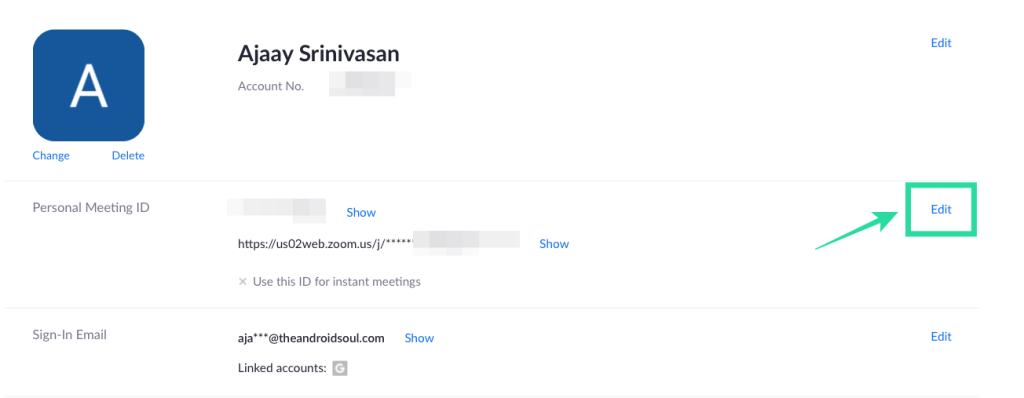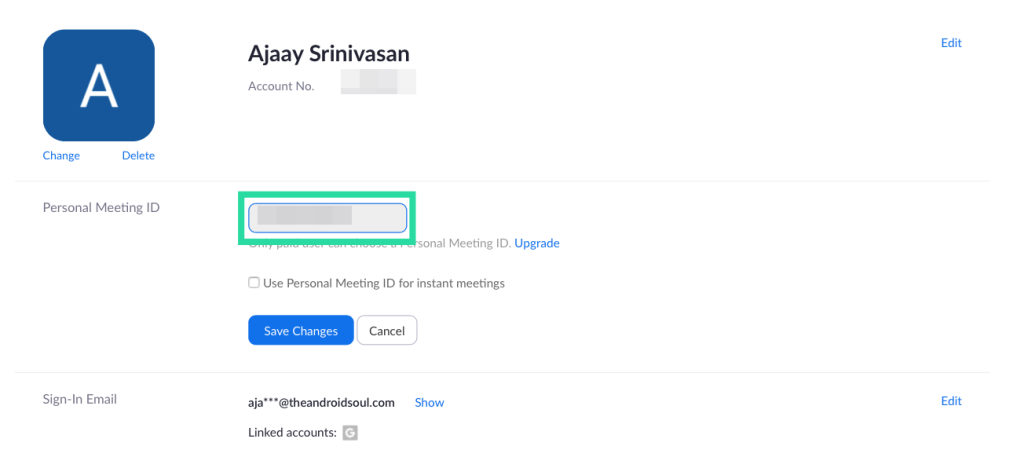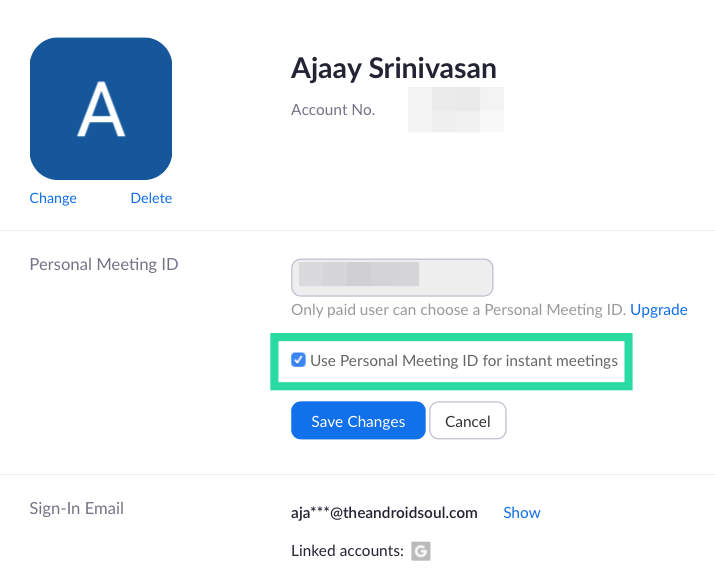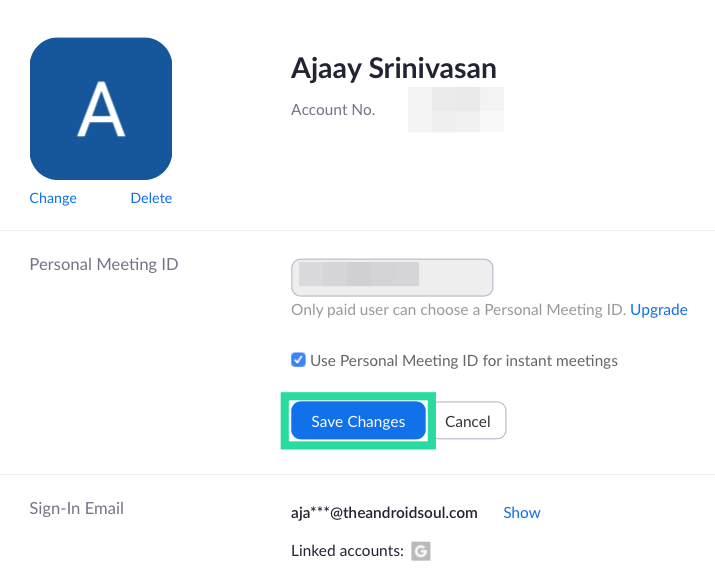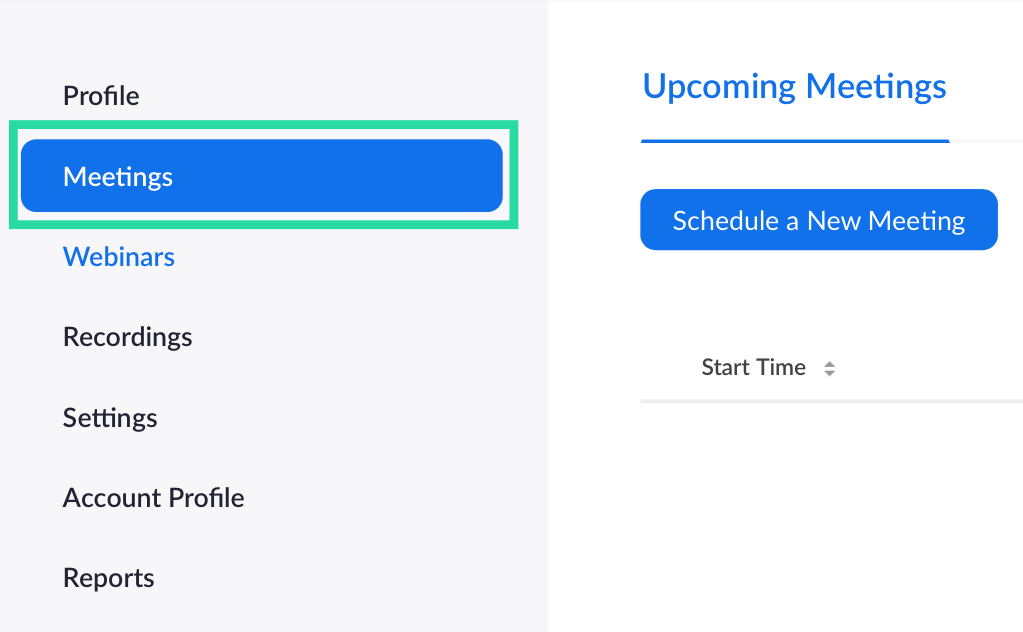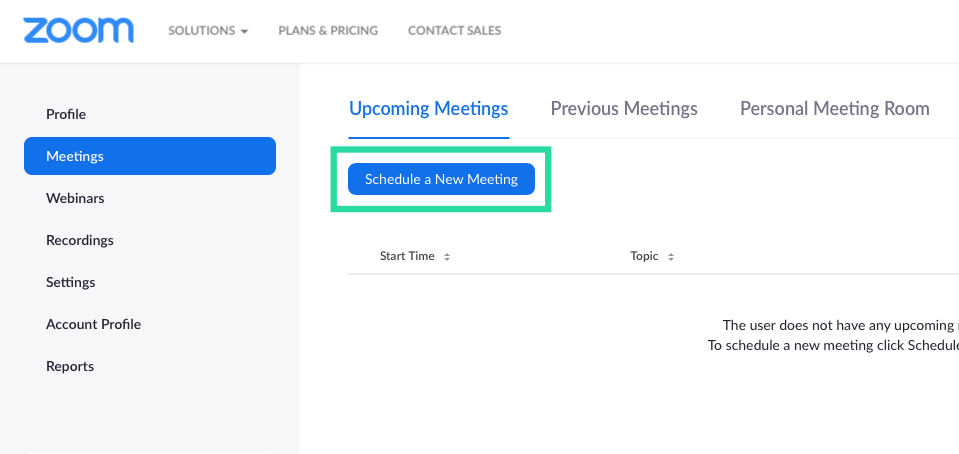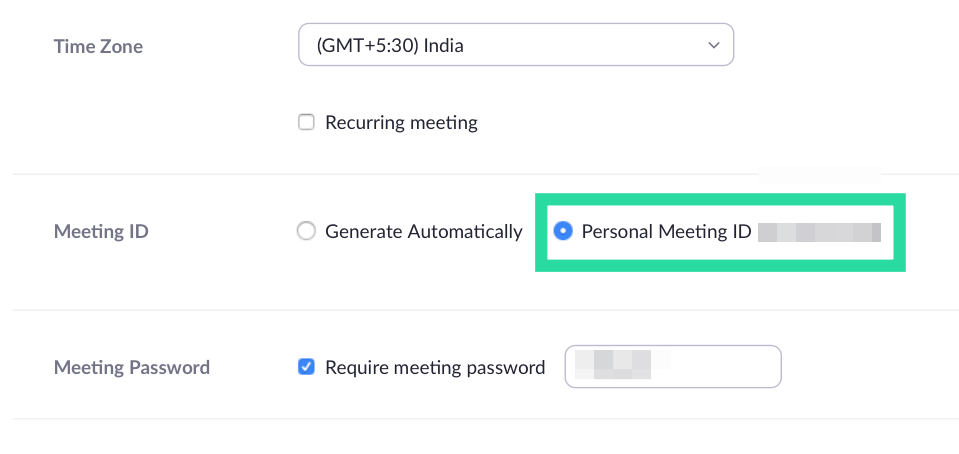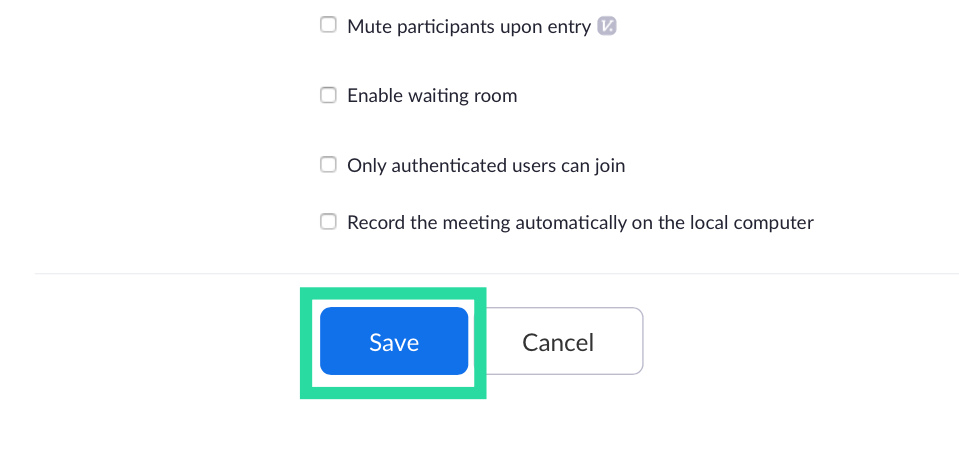Зоом је олакшао организацијама, образовним институцијама и повременим корисницима широм света да одржавају састанке и наставе са свакодневном рутином. Осим што нуди до 1000 учесника, додаје ко-домаћине, чекаонице , виртуелне позадине и ћаскања са аутоматским чувањем, Зоом пружа корисницима начин да креирају сопствену виртуелну собу за састанке која је резервисана за вас колико год дуго желите.
Корисници могу да креирају сопствене личне собе за састанке користећи свој ИД личног састанка (ПМИ) или личну везу помоћу које ће моћи да заказују предстојеће састанке или одмах започну нови.
Учесници ће тада моћи да се придруже састанку који сте креирали користећи везу до вашег ПМИ-а осим ако нисте омогућили чекаонице за придошлице или ако сте закључали сесију састанка.
Проблем са којим су се корисници суочили након креирања ИД-а личног састанка је грешка „овај лични назив везе није важећи“, а следећи пост ће објаснити зашто се таква грешка појављује и како можете да је решите.
Садржај
Зашто видите грешку „ово име личне везе није важеће“ на Зоом-у
Чини се да грешка „ово име личне везе није важећа“ и даље постоји када се придружујете састанку који је већ заказан, што је још важније од вас. Као што грешка имплицира, ваша 'лична веза' је оно што узрокује појављивање грешке, што значи да се не може приступити вашем ИД-у личног састанка.
Корисници на Реддиту верују да се грешка јавља код оних који су прво направили састанак или га заказали, а затим су наставили да мењају свој ИД личног састанка или ПМИ. Ово има смисла јер ће ваша веза за састанак сада бити бескорисна ако ваш претходни ПМИ више не постоји или је повезан са вашим налогом.
Како да решите грешку „ово име личне везе није важеће“.
Пошто се грешка „име личне везе није важећа“ дешава јер ваш старији ИД личног састанка више није важећи, мораћете да откажете тренутно заказани састанак, а затим да креирате нови користећи нову личну везу.
Отказивање вашег тренутног састанка
Корак 1 : Отворите свој Зоом веб портал и пријавите се користећи своје акредитиве. Бићете директно преусмерени на страницу састанци. Ако није, кликните на картицу Састанци на левој бочној траци.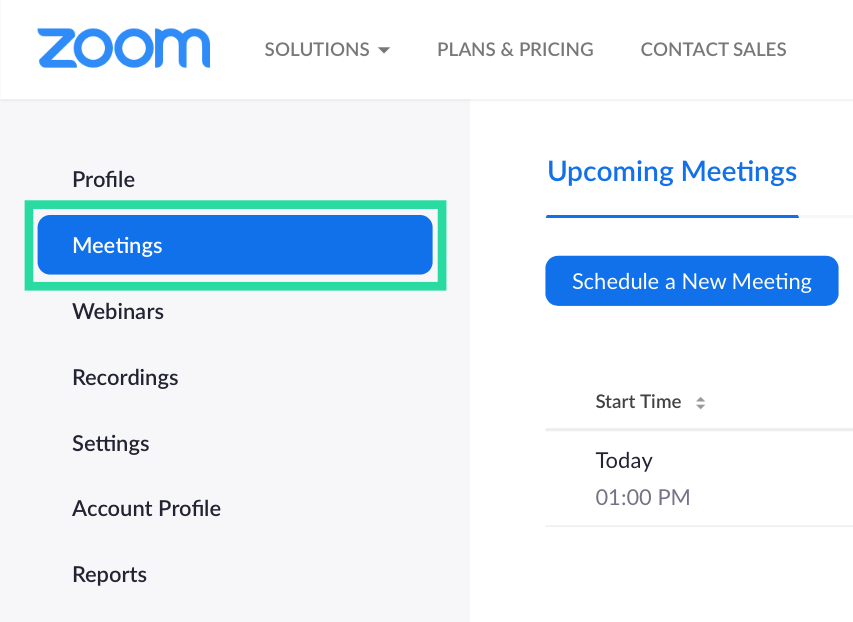
Сада ћете моћи да видите све своје тренутне састанке које сте заказали.
Корак 2 : Да бисте отказали састанак који вам даје грешку, кликните на Избриши на крајњој десној страни, а затим потврдите притиском на Избриши када се то од вас затражи.
Ваш претходно заказани састанак је сада избрисан. Можете да креирате нове састанке са именом свог личног линка.
Креирање новог ИД-а личног састанка
Ако се грешка „ово име личне везе није важећа“ и даље приказује када се пријавите на Зоом састанак, онда можете покушати да направите нови ИД личног састанка или ПМИ да бисте себи набавили нову личну везу. Можете креирати нови ИД личног састанка пратећи кораке у наставку.
Корак 1 : Отворите и пријавите се на своју страницу Зоом профила . Алтернативно, можете кликнути на картицу Профил на левој бочној траци унутар Зоом веб странице.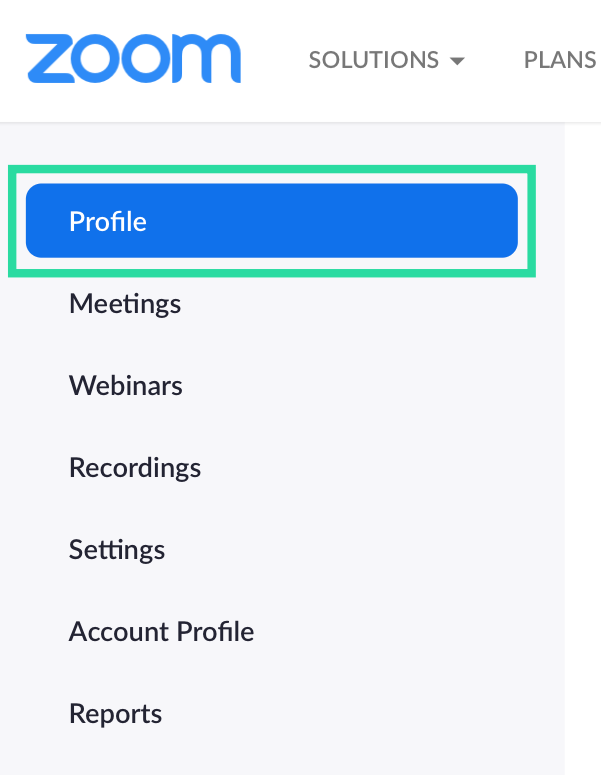
Корак 2 : Кликните на дугме Уреди поред „ИД личног састанка“.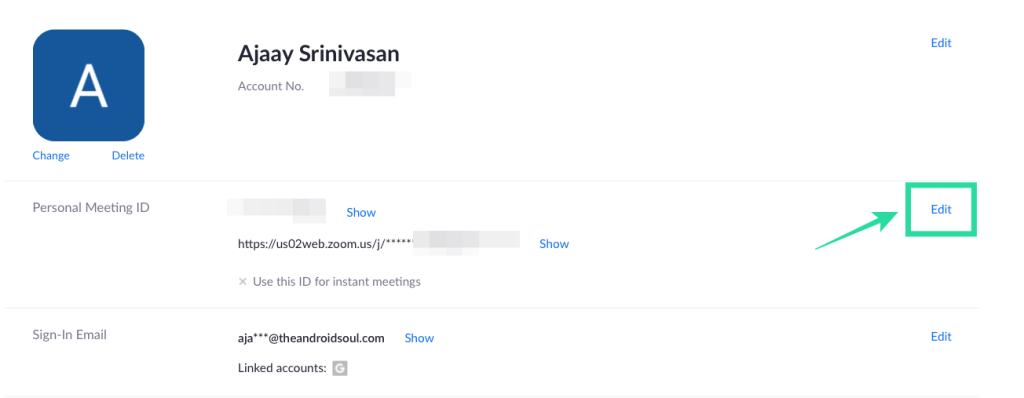
Корак 3 : Можете да унесете 10-дигитални ИД који желите да креирате за сопствену употребу. Постоје одређена ограничења када креирате свој ПМИ.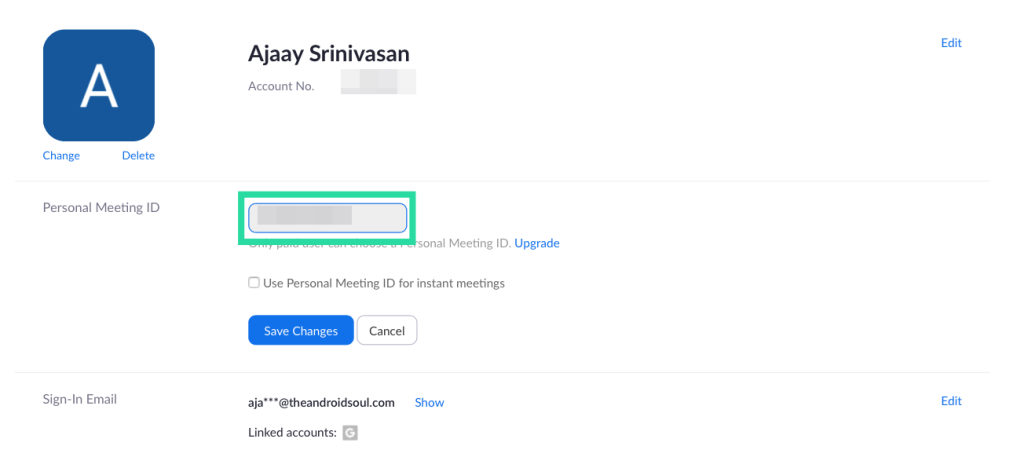
- Ваш ПМИ не може да почиње са 1 или 0
- Не можете да додате свој ПМИ префикс следећим цифрама – 800, 400, 888, 887, 877, 866, 855, 850, 803, 804, 807, 808, 809, 660, 508, 900, 30, 30 700
- Цифре треба поновити као – 234-234-234 или 222-333-444
- Не би требало да користите цифру 8 пута или 5 пута узастопно
- Не би требало да користите секвенцијалне бројеве
- Ваш ПМИ треба да буде јединствен, што значи да не би требало да се већ користи
Корак 4 : Да бисте користили ИД личног састанка за тренутне Зоом састанке, означите поље поред „Користи ИД личног састанка за тренутне састанке“.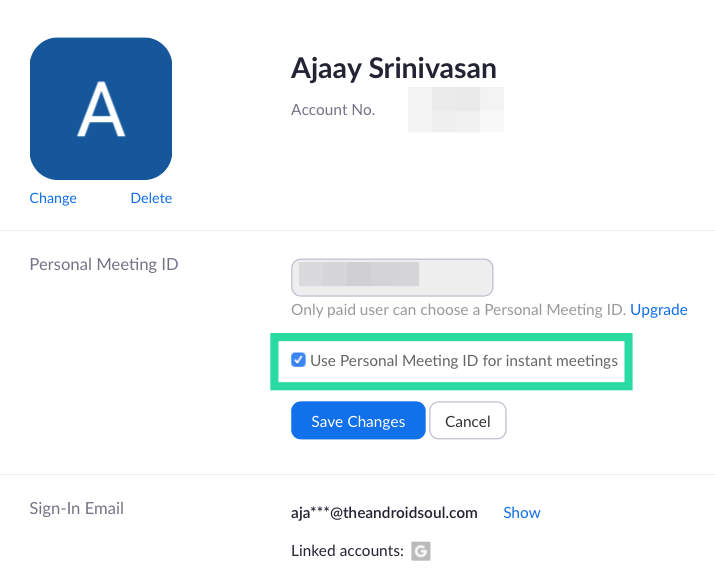
Корак 5 : Кликните на Сачувај промене да бисте сачували свој нови ИД личног састанка и наставили да заказујете нове састанке са њим.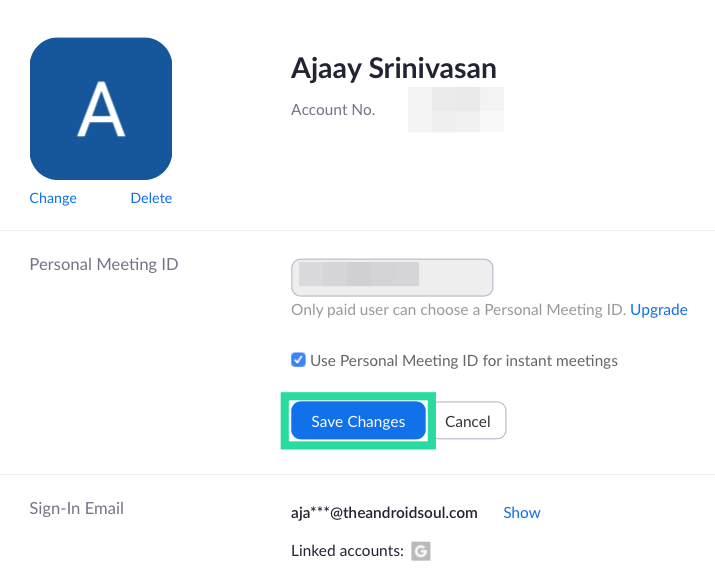
Ваш нови ИД личног састанка је сада направљен и спреман за употребу.
Заказивање новог састанка са новим ИД-ом личног састанка
Сада када сте креирали свој нови ИД личног састанка, моћи ћете да закажете састанак тако што ћете укључити нови ПМИ. То можете учинити тако што ћете пратити доле наведене кораке.
Корак 1 : Отворите свој Зоом веб портал и кликните на картицу Састанци на левој бочној траци.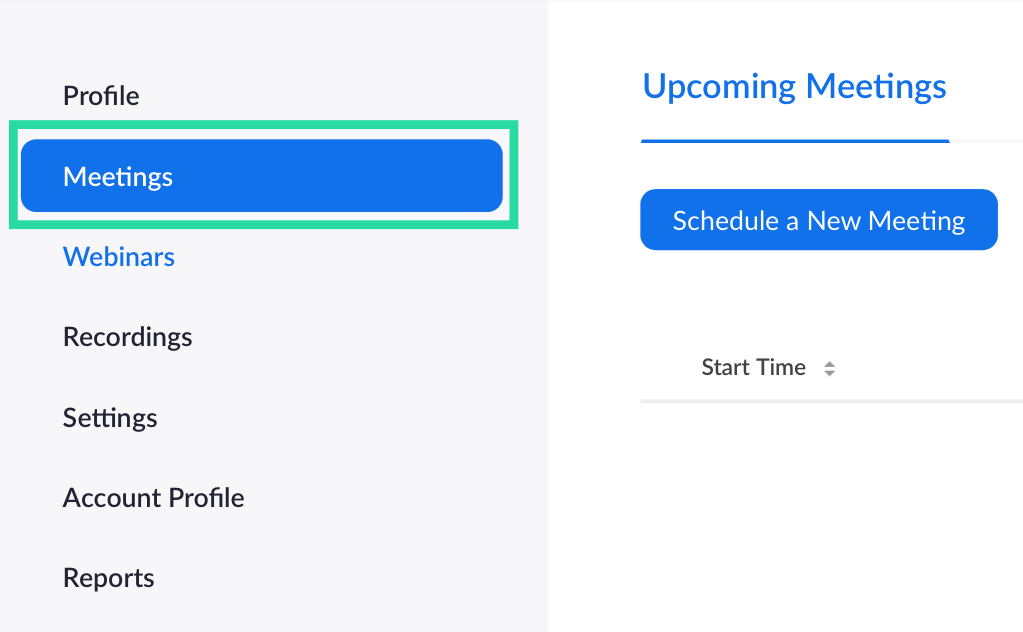
Корак 2 : Кликните на „Закажите састанак“.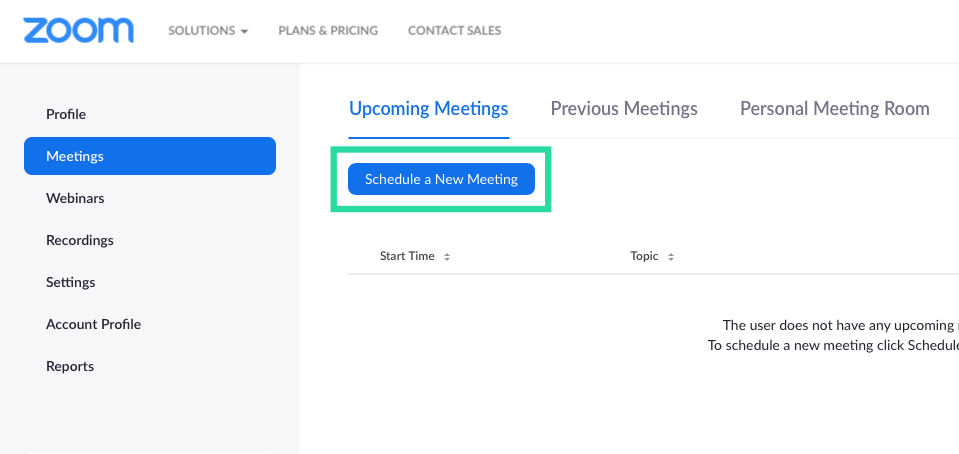
Корак 3 : Унесите детаље састанка као што су датум, тема, трајање, време, видео и аудио подешавања.
Корак 4 : Унутар одељка ИД састанка изаберите опцију „ИД личног састанка“ да бисте изабрали свој ПМИ за креирање везе за састанак.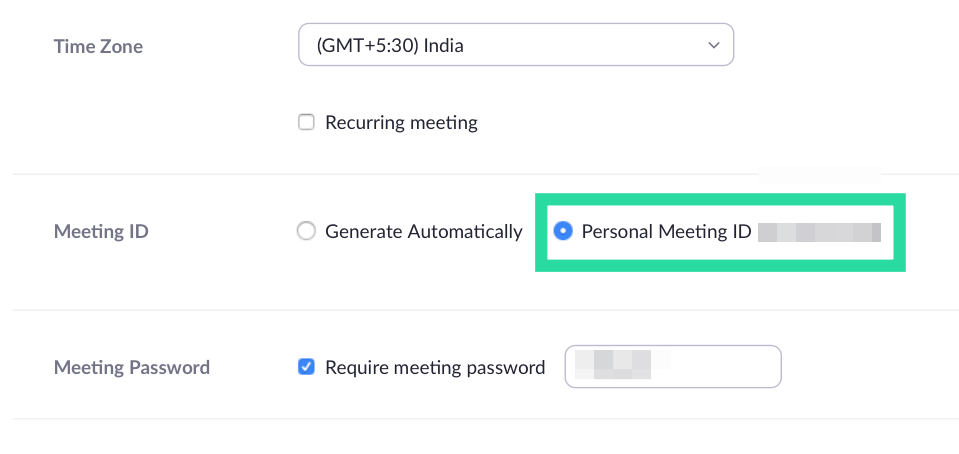
Корак 5 : Кликните на Сачувај да бисте креирали састанак. Можете се придружити састанку и позвати учеснике на њега тако што ћете поделити везу за састанак.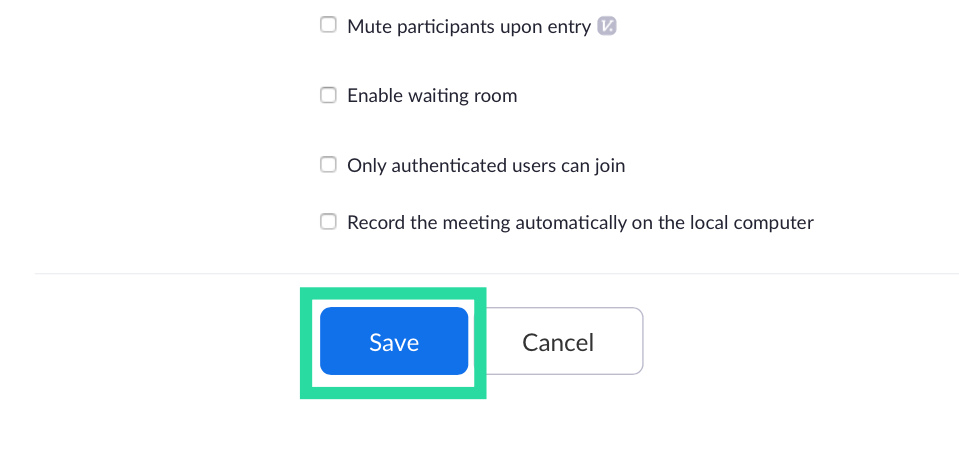
Да ли вам је горњи водич помогао да решите грешку „ово име личне везе није важеће“ на Зоом-у? Обавестите нас ако проблем и даље постоји у коментарима испод.